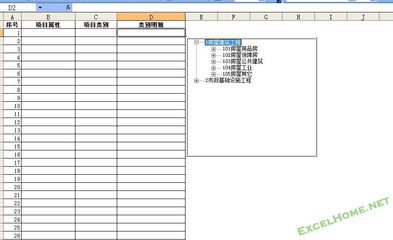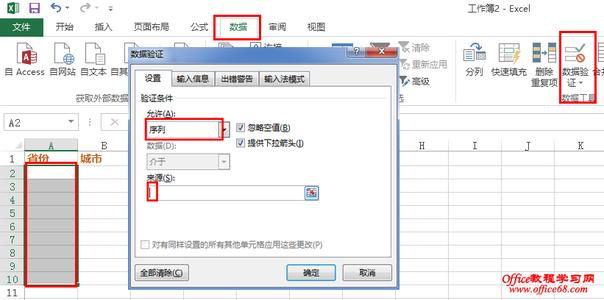Excel已经是我们生活中不可或缺的一个软件了,在使用电子表格处理数据,填写数据的时候有时我们需要限定特定的数据输入,这时候就需要用到下拉框了。下面教你怎么实现下拉框
Excel下拉框怎么做?――工具/原料Excel2013Excel下拉框怎么做?――方法/步骤
Excel下拉框怎么做? 1、
如图,假设我们只允许在部门的栏里面填写固定的部门。那么我们先把部门的信息输入到同一个表格内的不需要用到的地方,以便在引用的时候可以用到。
Excel下拉框怎么做? 2、
然后我们选定部门这一列,也就是需要限制输入条件的一列,点击如图所示的数据验证,会弹出数据验证的对话框,我们如图所示的对话框在允许里面点击序列。
Excel下拉框怎么做?_excel下拉菜单怎么做
Excel下拉框怎么做? 3、
这是会弹出两一个对话框,我们在对话框的来源内进行选择,然后会有另一个比较小的选择的对话框,这时候选择实现输好的只允许可以填的那一列,然后点击确定

Excel下拉框怎么做?_excel下拉菜单怎么做
Excel下拉框怎么做? 4、
这时候在原来Excel的部门下面就会有下拉的箭头,只要点击下拉箭头就可以直接选择需要填写的部门了。如果我们识图输入其他部门,那么就会提示输入错误这样的弹框。
Excel下拉框怎么做?――注意事项如果你觉得对你有帮助,请在页面最上方右上角给我【投一票】谢谢!!注意到左下角的系列了吗?可以点击看哦。笔者对Excel研究比较深入,这是Excel系列教程中的一篇,如果你对Excel有兴趣并且想学习,可以看我这个系列的另外教程,也可以直接关注我
 爱华网
爱华网